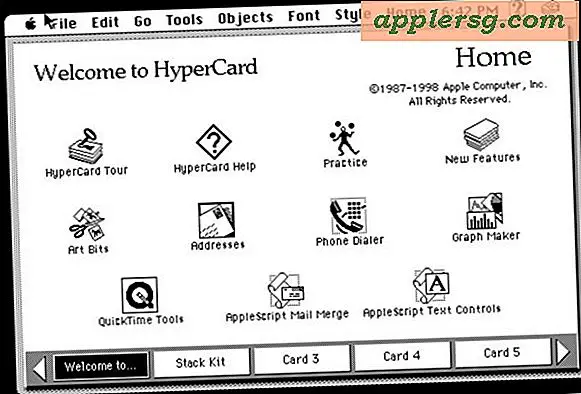Balayer toutes les fenêtres dans un autre écran d'espaces sur Mac
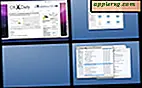 Vous devez migrer l'intégralité d'un ensemble de fenêtres Spaces vers un autre écran Spaces sous Mac OS X? En utilisant une simple frappe, vous pouvez le faire.
Vous devez migrer l'intégralité d'un ensemble de fenêtres Spaces vers un autre écran Spaces sous Mac OS X? En utilisant une simple frappe, vous pouvez le faire.
Pour balayer toutes vos applications et fenêtres ouvertes dans un groupe via Spaces, voici ce que vous devez faire et un aperçu rapide de la façon dont fonctionne ce grand truc.
Comment balayer toutes les fenêtres à un autre affichage d'espaces dans Mac OS
Cela fonctionne dans toutes les versions de Mac OS X et Mac OS avec Spaces:
- Entrez dans les espaces, puis utilisez les différentes touches fléchées en plus de la touche de commande pour balayer dans cette direction
- Par exemple, l'utilisation de la commande Commande flèche vers la droite permet d'extraire toutes vos fenêtres et applications de l'écran des espaces actifs vers celui qui se trouve à côté.
- Si vous continuez à appuyer sur la flèche de direction droite, vous continuerez à passer les fenêtres des espaces aux espaces et accumulerez toutes les autres fenêtres au fur et à mesure, en les combinant en un seul espace.
C'est très pratique si vous avez une tonne de fenêtres ouvertes et que vous voulez effacer un peu les Spaces pour mieux combiner ou organiser vos bureaux virtuels sous Mac OS X.
Cela fonctionne différemment selon votre version de Mac OS X, alors gardez cela à l'esprit si vous l'essayez sur Mac.
Et gardez à l'esprit que dans Mission Control, vous pouvez simplement glisser et déposer des fenêtres et des applications entre les espaces de contrôle de mission, comme vous pouvez déplacer des objets partout ailleurs dans OS X. Ou effectuer une fonction similaire avec des frappes et un clic sur scoot des fenêtres autour du contrôle de mission.